首页 > 代码库 > 配置群集中的DRS
配置群集中的DRS
部署VMware DRS其实很简单,但是必须具有特定的共享存储要求,确保受管主机使用共享存储器。共享存储器通常位于SAN上,但也可以通过使用NAS共享存储器来实现。其中复杂的主要是制定DRS的各项阈值和规则,给各个主机提供共享使用的处理器和内存容量。所谓阈值就是一个系统水位警报线,这可以根据物理机的硬件配置自行定义,当资源占用到达这个阈值时,VMware的群集管理器就会根据规则进行自动的操作或者给管理员一个操作的建议。对于传统意义上的群集,基于VMware DRS上的VM Cluster更能体现智能和自动化配置的技术。
在集群中打开DRS的步骤如下。
步骤1 在VMware Client中选择群集,右键选择“编辑设置”,打开“cluster设置”窗口。在名称文本框中为群集命名,并单击“打开vSphere DRS”来启用DRS功能。这样,DRS就打开了,之后我们要使用DRS管理群集资源,如图:
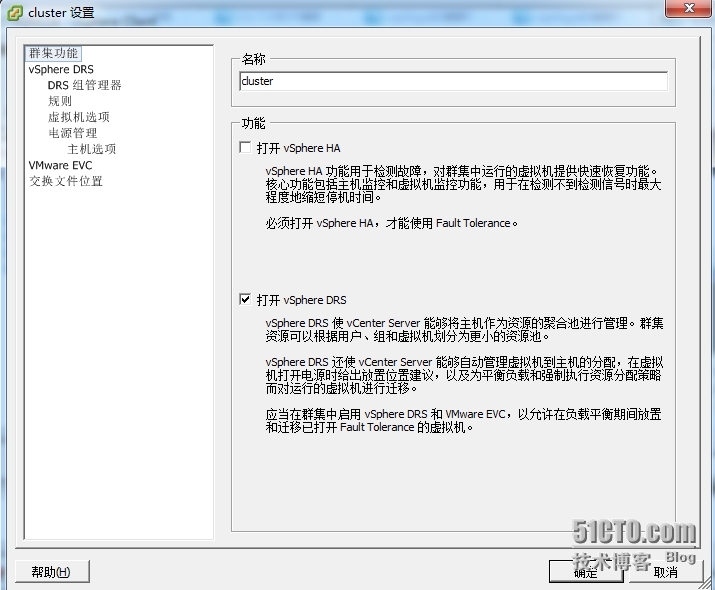
步骤2 选择DRS的默认的自动化级别,如图。当这个群集的DRS自动化参数配置成手动,且每一处群集中的ESXi主机上的虚拟机激活时,系统就会提示你要在哪一台可用的ESXi上激活这台虚拟机。在激活时,系统会给出可用的主机,并且以优先顺序推荐的等级来排序。最适合的ESXi主机会在最前面。选择半自动DRS时,系统会自动选择虚拟机最佳时机,不会让用户来选择主机,但是在真正进行转移动作之前,还是会要求用户按Enter键。选择全自动的DRS时,会在虚拟机激活时自身找到最佳的ESXi主机并且根据配置值激活vMotion来转移主机。全自动的DRS配置有5个:保守、相对保守、中等、相对激进、激进。
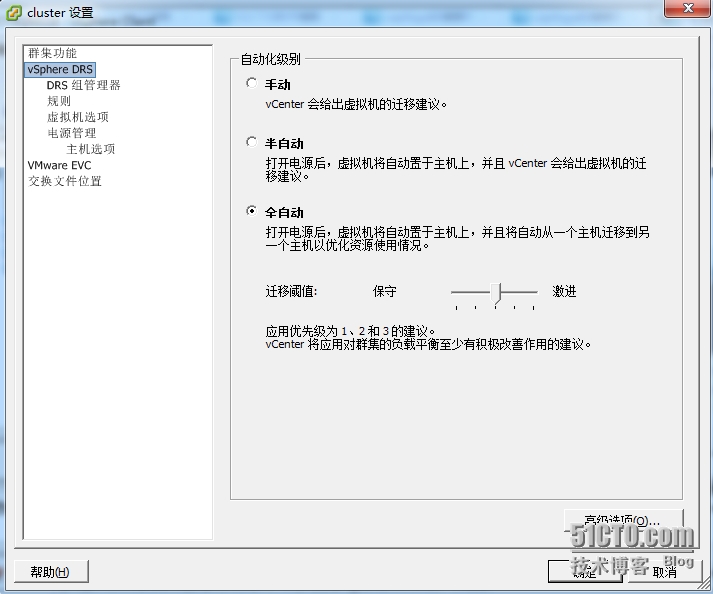
可以移动阈值滑块以使用从“保守”到“激进”这5个设置中的一个。这5种迁移设置将根据其所分配的优先级生成建议。每次将滑块向右移动一个设置,将会允许包含下一较低优先级的建议。“保守”设置仅生成优先级1的建议(强制性建议),向右的下一级别则生成优先级2的建议以及更高级别的建议。依次类推,直至“激进”级别,该级别生成优先级5的建议和更高级别的建议。
在建议收到优先级后,会将该级别与您所设置的迁移阈值进行比较。如果优先级低于或等于阈值设置,则会应用该建议(如果相关虚拟机均处于全自动模式),或向用户显示该建议以进行确认(如果处于手动或半自动模式)。
步骤3 通过使用此主机DRS组,可以创建虚拟机与主机间的关联性规则,从而与适当的虚拟机DRS组建立关联性(或反关联性)关系。在“主机DRS组”部分中,单击“添加”按钮,在名称文本框中,输入组的名称。在左窗格中,选择一个主机并单击,将其添加到该组中。继续此过程,直到已添加了所有需要的主机。还可以通过在右窗格中选择主机并单击“移除”按钮,从该组中移除它们,如图:
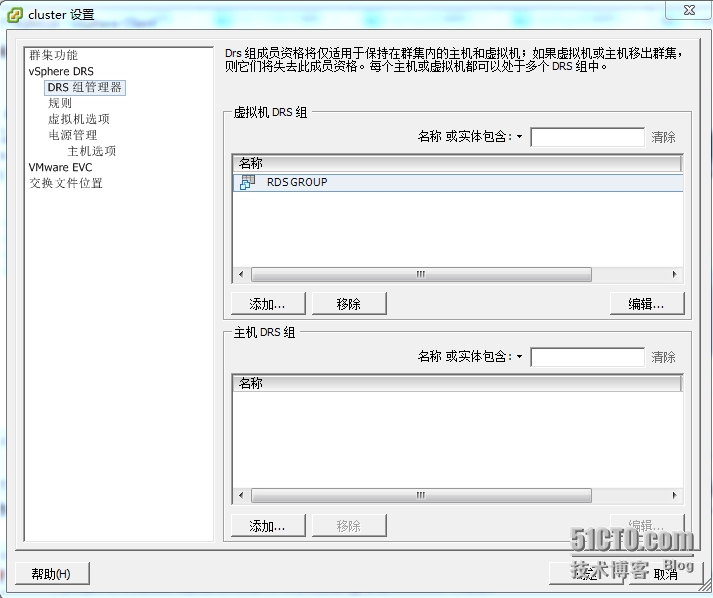
步骤4 可以使用规则控制群集内主机上的虚拟机的放置位置。可以创建两种类型的规则。一种是用于指定虚拟机组和主机组之间的关联性或反关联性。关联性规则规定,所选虚拟机DRS组的成员可以或必须在特定的主机DRS组成员上运行。反关联性规则规定,所选虚拟机DRS组的成员不能在特定的主机DRS组成员上运行。另一种是用于指定各个虚拟机之间的关联性或反关联性。指定关联性的规则会使DRS尝试将指定的虚拟机一起保留在同一台主机上(如,出于性能考虑)。根据反关联性规则,DRS尝试将指定的虚拟机分开,如,当一台主机出现问题时,将不会同时丢失两台虚拟机。Cluster规则设置如图:

步骤5 创建虚拟机-虚拟机关联性规则,为规则命名,然后将要关联的虚拟机添加到规则里,从“类型”选项框中,选择聚集虚拟机或单独的虚拟机。至少选择两个要应用该规则的虚拟机,然后单击“确定”按钮,如图:
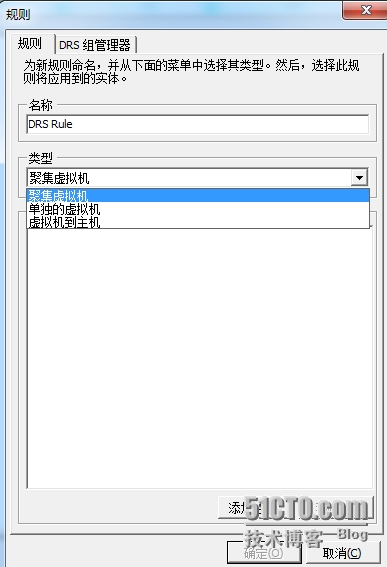
步骤6 单击“确定”按钮后,成功建立规则,如图:
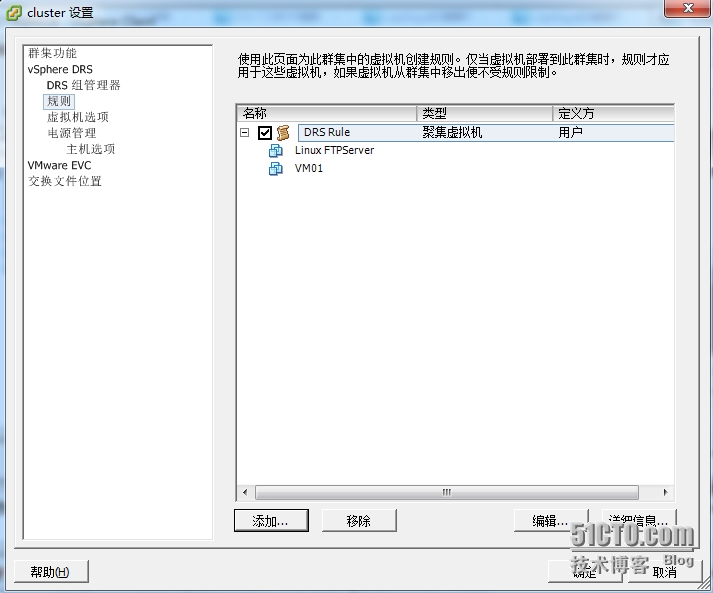
步骤7 在虚拟机选项里,可以针对某些虚拟机做自动化级别的个性设置,如图:
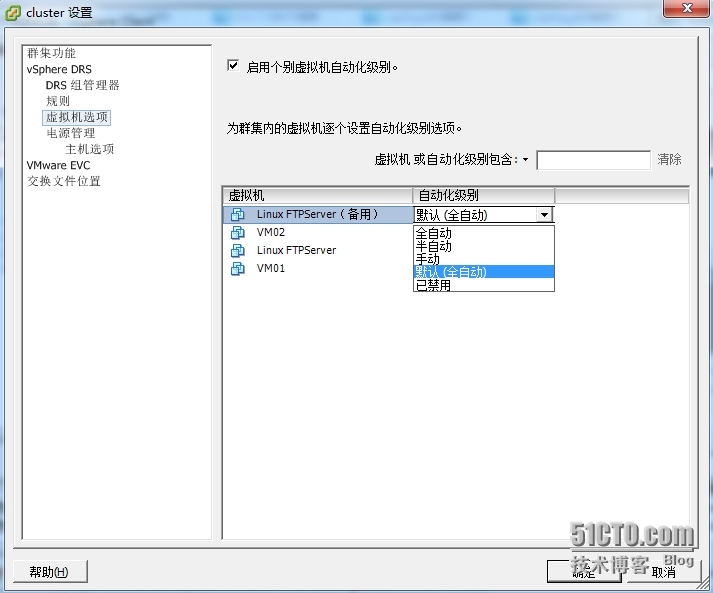
步骤8 通过vSphere Distributed Power Management功能,DRS群集可以根据群集资源利用率来打开或关闭主机电源,从而减少其功耗。vSphere DPM监控内存和CPU资源的群集中所有虚拟机的累积需求,并将其与群集中所有主机的总可用资源量进行比较。如果找到足够的额外容量,则vSphere DPM会将一台或多台主机置于待机模式,并将其虚拟机迁移到其他主机,然后关闭其电源。相反,当认为容量不够时,DRS会使这些主机退出待机模式(打开它们的电源),并使用vMotion将虚拟机迁移到这些主机上。当进行这些计算时,vSphere DPM不仅考虑当前需求,而且还会考虑用户指定的所有虚拟机资源预留。
是否自动执行由vSphere DPM生成的主机电源状况和迁移建议,取决于为该功能选择的电源管理自动化级别,如图:
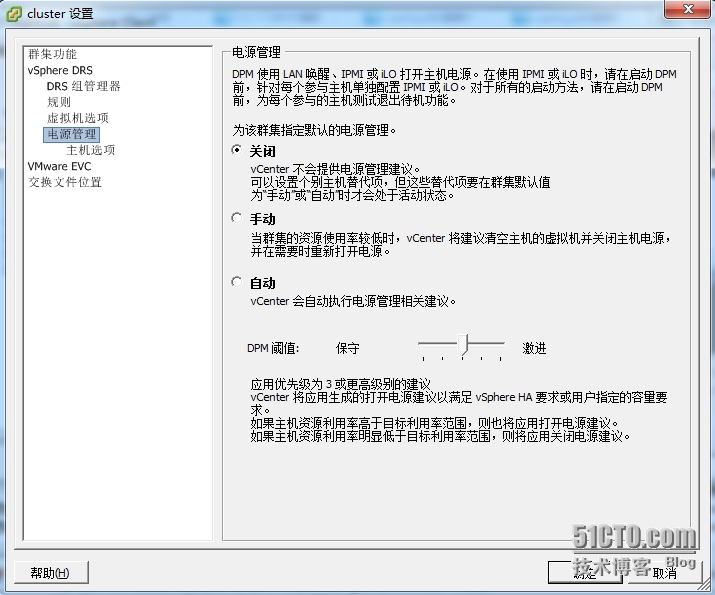
步骤9可以单独为群集中的单个主机设置电源管理选项,如图:
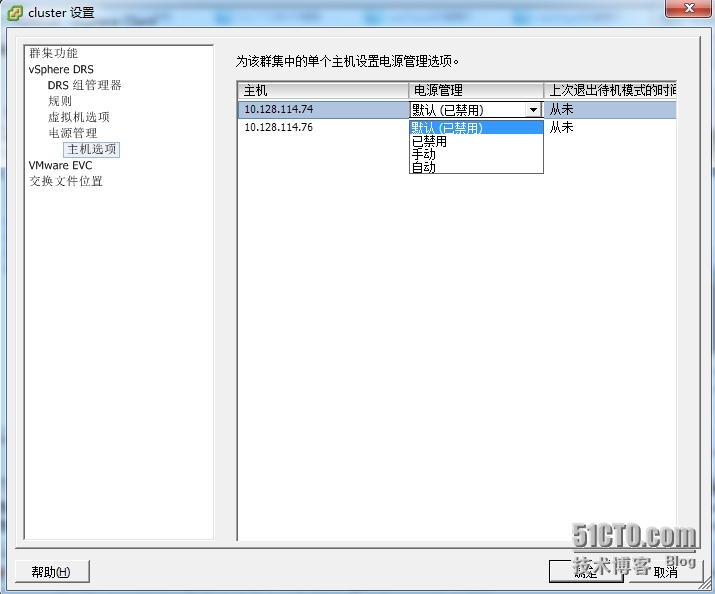
本文出自 “赵广生的博客” 博客,请务必保留此出处http://capfzgs.blog.51cto.com/7729146/1584775
配置群集中的DRS
